Náhled
Použijte Náhled chcete-li zkontrolovat, zda byly originály naskenovány správně.
Tato část popisuje Náhled, který můžete použít před odesíláním souborů e-mailem, při skenování do složky, doručování souborů nebo před doručením souborů.
Před začátkem skenování stiskněte [Náhled]. Pokud skenujete originály, když je vybrán [Náhled], zobrazí se displej s Náhledem. Po zkontrolování náhledu a nastavení skenování můžete soubory odeslat nebo odesílání zrušit.
Náhled
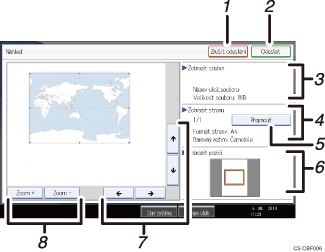
[Zrušit odesílání]
Stiskněte, chcete-li zavřít náhled a přerušit přenos.
[Odeslat]
Stiskněte, chcete-li zavřít náhled a pokračovat v přenosu.
Zobrazit soubor
Zobrazuje název a velikost souboru.
Zobrazit stranu
Zobrazuje číslo aktuálně zobrazené strany, celkový počet stran, formát strany a barevný režim.
[Přepnout]
Stiskněte, chcete-li změnit zobrazenou stranu vybraného souboru.
Pozice zobrazení
Zobrazení umístění obrazu při zvětšeném náhledu.
[
 ][
][ ][
][ ][
][ ]
]Stiskněte pro posun zobrazené oblasti.
[Zoom -] a [Zoom +]
Stiskněte pro zmenšení nebo zvětšení zobrazeného náhledu.
![]()
Pokud skenujete pomocí WSD, není náhled k dispozici. Místo toho můžete zobrazit skenované obrazy na cílovém počítači.
Je-li soubor skenován pomocí tlačítka [Ulož na HDD], není náhled k dispozici.
Uložený soubor je možné prohlížet pomocí displeje Náhledu zobrazeného ze seznamu uložených souborů. Více informací o uložených souborech, viz "Kontrola uloženého souboru vybraného ze seznamu".
Náhled není k dispozici, je-li jako typ souboru vybráno PDF s vysokou kompresí.
Selže-li skenování nebo dojde-li k poškození obrazového souboru, nemusí být zobrazen náhled. V tom případě originál znovu naskenujte.

